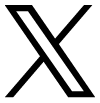更新日: 2024年11月20日
LINE公式アカウント「JR東日本 Chat Bot」で遅延情報や忘れ物をチェック!
JR東日本のLINE公式アカウント「JR東日本 Chat Bot」をご存じですか?皆さまが普段利用している路線(My路線)の遅延情報に加えて、駅や列車内の忘れ物(落とし物)のお問い合わせができたり、遅延証明書やロッカーの場所・空き状況の確認、さらにJRE POINTカードが使えるなど、いろいろなサービスを提供しています。まだ「JR東日本Chat Bot」に友だちになっていない方は、是非、友だち追加をお願いします。
JR東日本のLINE公式アカウント「JR東日本 Chat Bot」とは?
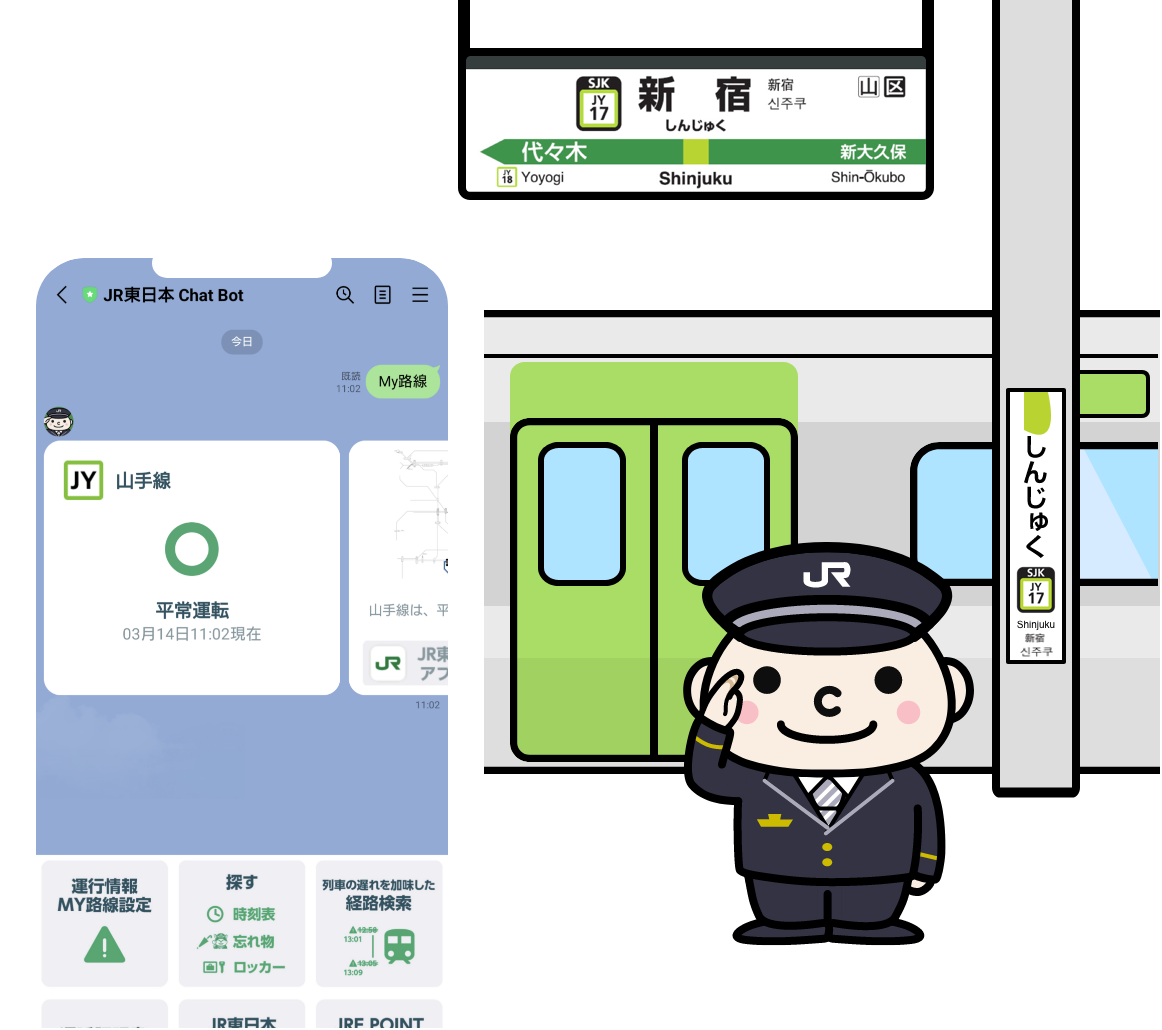
出典:https://info.jreast-chat.com/
▲LINE公式アカウント「JR東日本 Chat Bot」の運行情報の画面イメージ
「JR東日本 Chat Bot」はJR東日本のLINE公式アカウントです。友だちに追加すると、LINEで、利用する路線の遅延情報を通知する機能や駅や列車内の忘れ物(落とし物)のお問い合わせができる機能など、いろいろな機能があります。今回は「JR東日本 Chat Bot」の機能をご紹介します!
My路線に登録した路線の運行情報をお知らせ

LINE公式アカウント「JR東日本 Chat Bot」では、よくご利用になる路線(My路線)のリアルタイムな運行情報をボタンひとつでお知らせします。
通知条件を設定いただくと、My路線に登録した路線で、30分以上の遅れが発生、または見込まれる場合に遅延情報をご案内します。
My路線は4つまで登録でき、お知らせする曜日と時間帯も選択可能ですので、例えば通勤や通学などで鉄道を利用する平日の朝と夜の時間だけ通知されるように設定できます。
通知条件を設定いただくと、My路線に登録した路線で、30分以上の遅れが発生、または見込まれる場合に遅延情報をご案内します。
My路線は4つまで登録でき、お知らせする曜日と時間帯も選択可能ですので、例えば通勤や通学などで鉄道を利用する平日の朝と夜の時間だけ通知されるように設定できます。
My路線の登録方法
My路線は下の手順1から手順5に沿って操作をお願いします。
My路線は最大4路線まで登録することができます。
My路線は最大4路線まで登録することができます。


My路線の登録方法
手順1:メニューの「運行情報 My路線設定」をタップします
手順2:トーク上に表示される「My路線を設定する」をタップします
手順3:ご自身が登録したい路線を入力してください
手順4:以下の例では山手線を登録しています
手順5:登録後に改めて、運行情報・My路線登録のメニューをタップすると、山手線の運行情報が表示されるようになります。
手順1:メニューの「運行情報 My路線設定」をタップします
手順2:トーク上に表示される「My路線を設定する」をタップします
手順3:ご自身が登録したい路線を入力してください
手順4:以下の例では山手線を登録しています
手順5:登録後に改めて、運行情報・My路線登録のメニューをタップすると、山手線の運行情報が表示されるようになります。
My路線の削除方法
My路線に登録した路線の情報が不要になった場合には、My路線登録を削除することができます。メニューの「運行情報 My路線設定」をタップし、トーク上に表示される「My路線を設定する」をタップした後、下の手順で解除することができます。

My路線削除の流れ
忘れ物(落とし物)を探せる
LINE公式アカウント「JR東日本 Chat Bot」のメニューの「探す」から「お忘れ物お問い合わせ」を選択します。その後、お忘れ物の特徴をチャット形式で受付し、該当のお忘れ物があるかを確認できる「お忘れ物チャット」へ遷移します。
※お問い合わせは24時間受付ですが、チャットでのオペレーターの回答は概ね8時~19時となります。
※お問い合わせは24時間受付ですが、チャットでのオペレーターの回答は概ね8時~19時となります。
駅のロッカーの空き情報が分かる
LINE公式アカウント「JR東日本 Chat Bot」のメニューの「探す」を選択し、「ロッカー情報・空き状況」を選択します。その後、ロッカーの情報を知りたいJR東日本の駅名をLINE上で入力しすると、ロッカーの空き情報、予約ができる「To Locca」へ遷移し、入力した駅のコインロッカーの事前予約と空き状況が確認できます。
JRE POINTカードが使える
LINE公式アカウント「JR東日本 Chat Bot」のメニューから「JRE POINTカード」を選択し、JRE POINTのバーコードを提示することで、JR東日本の駅ビル等でポイントを貯めて、ご利用いただけます。
「JR東日本 Chat Bot」でJRE POINTカードを表示するためには、LINEマイカードにJRE POINTを登録していただく必要があります。
サービス詳細やご登録方法に関しては、こちらからご確認いただけます▼
「JR東日本 Chat Bot」でJRE POINTカードを表示するためには、LINEマイカードにJRE POINTを登録していただく必要があります。
サービス詳細やご登録方法に関しては、こちらからご確認いただけます▼

まずは「JR東日本 Chat Bot」の友だち追加を!
LINE公式アカウント「JR東日本 Chat Bot」を利用いただくためには、友だち追加していただく必要があります。
スマートフォンをご利用の方は下の「JR東日本 Chat Bot」の友だち追加はこちらのボタンから簡単に友だち追加ができます。
PCをご利用の方は表示される「QRコード」を、LINEアプリの「友だち追加」画面から「QRコード」を選択し、QRコードを読み込んでいただくと友だち追加できます。
是非、LINE公式「JR東日本 Chat Bot」の友だち追加をお願いします!
スマートフォンをご利用の方は下の「JR東日本 Chat Bot」の友だち追加はこちらのボタンから簡単に友だち追加ができます。
PCをご利用の方は表示される「QRコード」を、LINEアプリの「友だち追加」画面から「QRコード」を選択し、QRコードを読み込んでいただくと友だち追加できます。
是非、LINE公式「JR東日本 Chat Bot」の友だち追加をお願いします!
※「QRコード」は株式会社デンソーウェーブの登録商標です 。
アクセスランキング
 1
1
Rail to Northern Vistas and Timeless Craft
 2
2
【終夜運転2026】年末年始の大晦日・元旦に便利な臨時列車情報
JREメディア編集部
 3
3
【2026年版】厄年ガイド!年齢・過ごし方・厄除け方法を解説
 4
4
JR東日本「大人の休日倶楽部パス」2025年度第3回をご紹介!
 5
5